Win10電腦進入到本地組策略編輯器的方法
時間:2023-11-16 14:56:02作者:極光下載站人氣:62
有的小伙伴常常使用win10電腦進行操作,而有些時候也會遇到各種需要解決的問題,比如當我們需要查看和更改相關的用戶和管理設置,那么就可能要進入到本地組策略編輯器的窗口中進行相關的操作,而其中想要將其打開的方式也有多種,你可以直接通過在運行框中進行輸入相應的指令進入,也可以通過在開始菜單中搜索本地組策略編輯器進入到頁面中也是可以的,下方是關于如何使用win10電腦打開本地組策略編輯器的具體操作方法,如果你需要的情況下可以看看方法教程,希望對大家有所幫助。
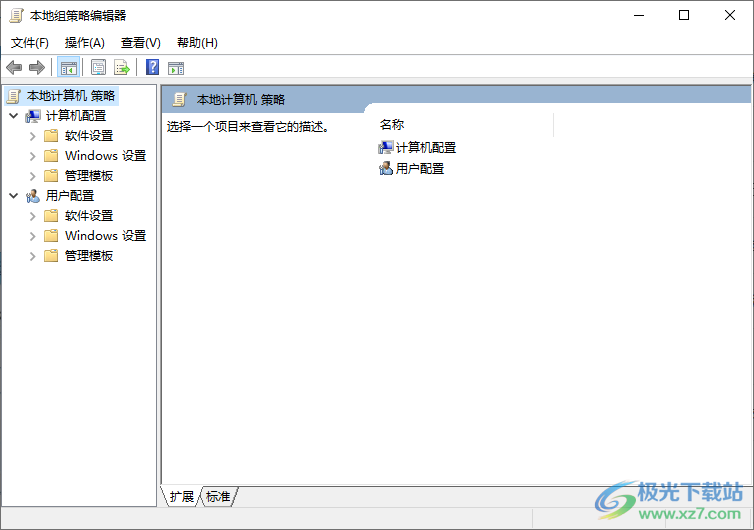
方法步驟
1.首先我們需要按下鍵盤上的win鍵和r鍵打開運行窗口,然后在運行框中輸入【gpedit.msc】,之后點擊確定按鈕進入。
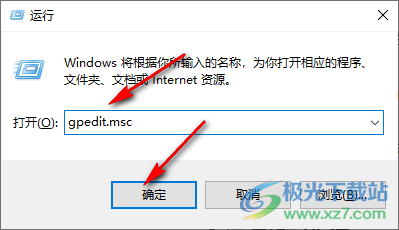
2.或者你也可以直接進行右鍵點擊開始菜單圖標,同樣在打開的菜單選項中可以點擊【運行】選項打開運行框進行輸入指令。
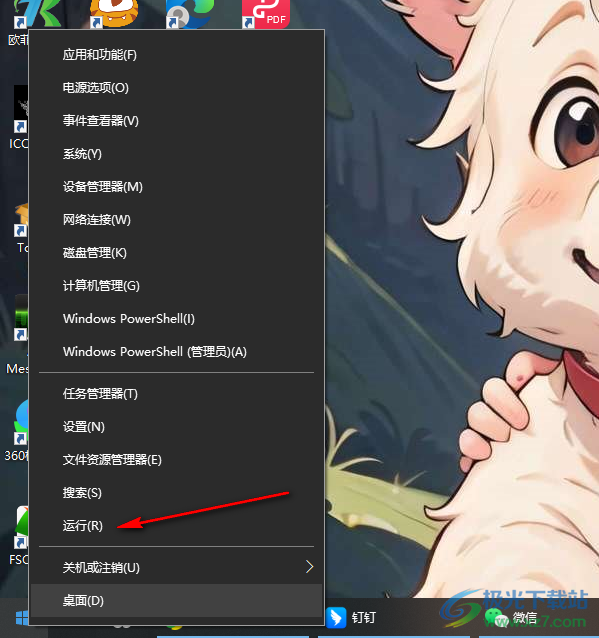
3.之后我們就可以通過輸入的指令打開本地組策略編輯器了,在打開的窗口中可以進行相關內容的管理設置。
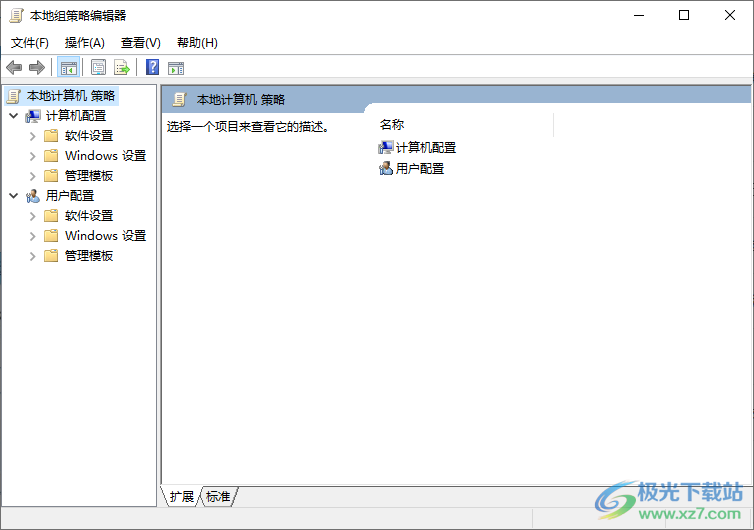
4.此外,我們也可以在開始菜單中,直接通過搜索編輯器,就可以將編輯組策略功能搜索出來,然后點擊進入到頁面中也是可以的。
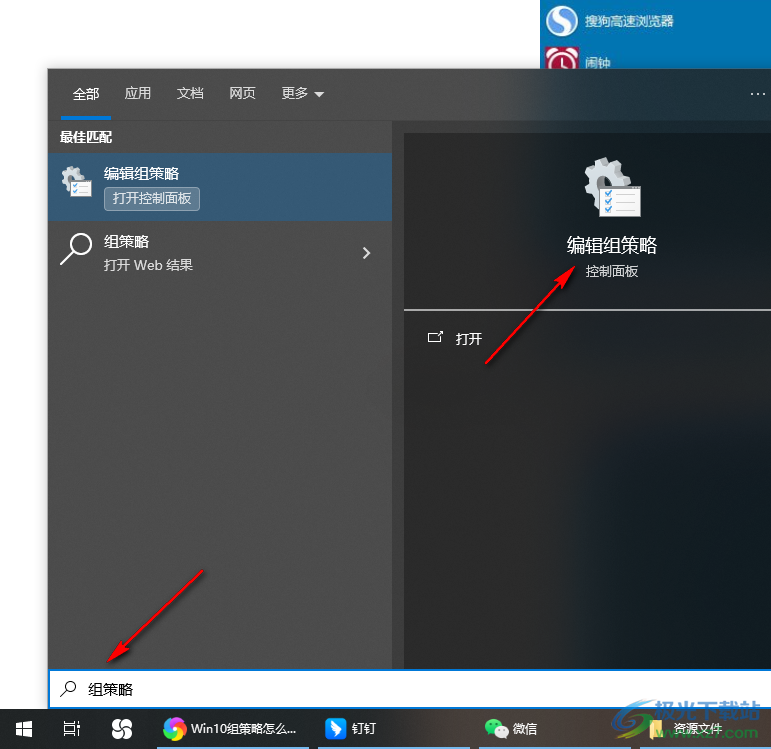
5.打開之后,你可以看到同樣可以進行相關功能的設置和管理,如圖所示。
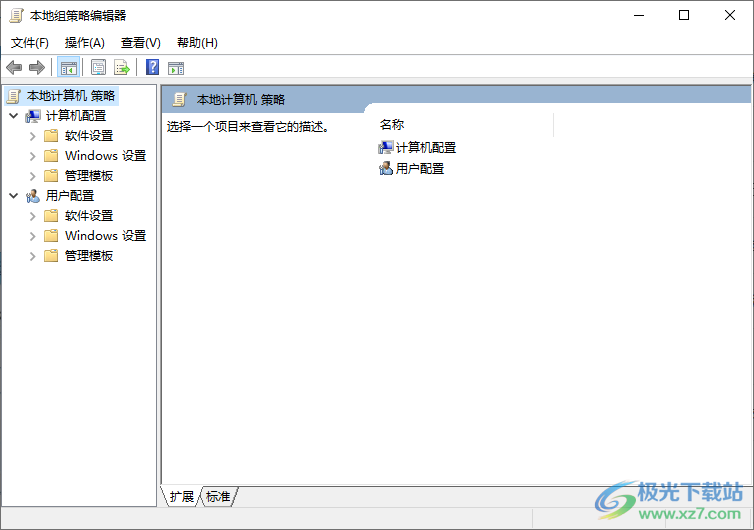
以上就是關于如何使用win10打開本地組策略編輯器的具體操作方法,有些時候,我們遇到一些問題,需要進入到本地組策略編輯器的窗口中進行相應的設置,那么就可以通過以上兩種簡便方法進行打開進入到頁面即可,感興趣的話可以操作試試。

大小:4.00 GB版本:64位單語言版環境:Win10
- 進入下載
相關下載
熱門閱覽
- 1百度網盤分享密碼暴力破解方法,怎么破解百度網盤加密鏈接
- 2keyshot6破解安裝步驟-keyshot6破解安裝教程
- 3apktool手機版使用教程-apktool使用方法
- 4mac版steam怎么設置中文 steam mac版設置中文教程
- 5抖音推薦怎么設置頁面?抖音推薦界面重新設置教程
- 6電腦怎么開啟VT 如何開啟VT的詳細教程!
- 7掌上英雄聯盟怎么注銷賬號?掌上英雄聯盟怎么退出登錄
- 8rar文件怎么打開?如何打開rar格式文件
- 9掌上wegame怎么查別人戰績?掌上wegame怎么看別人英雄聯盟戰績
- 10qq郵箱格式怎么寫?qq郵箱格式是什么樣的以及注冊英文郵箱的方法
- 11怎么安裝會聲會影x7?會聲會影x7安裝教程
- 12Word文檔中輕松實現兩行對齊?word文檔兩行文字怎么對齊?
網友評論